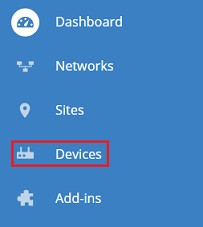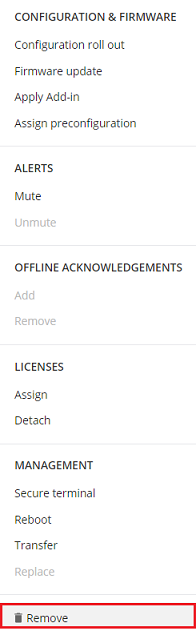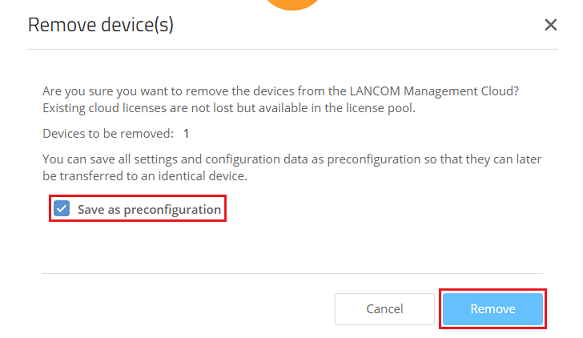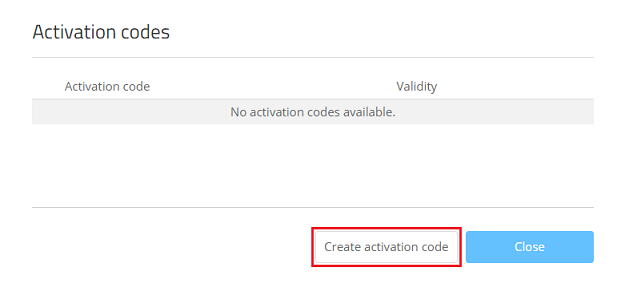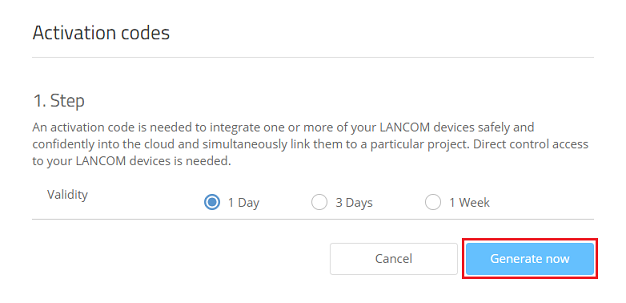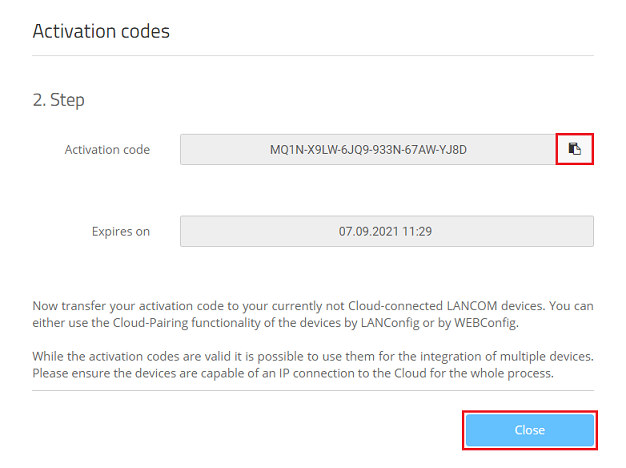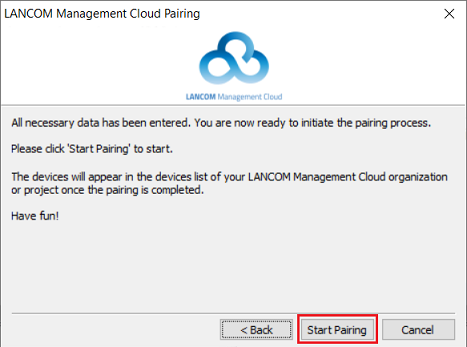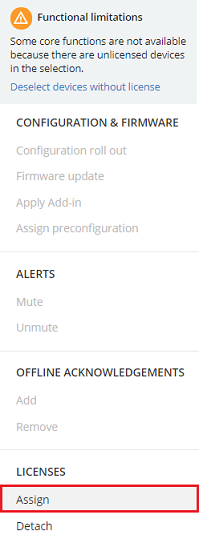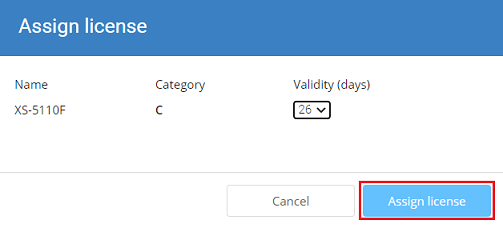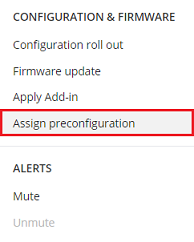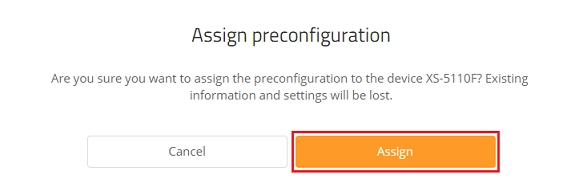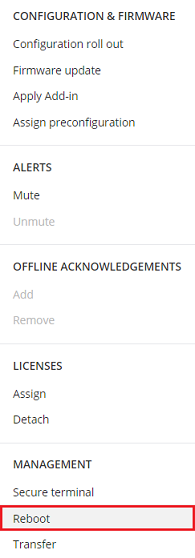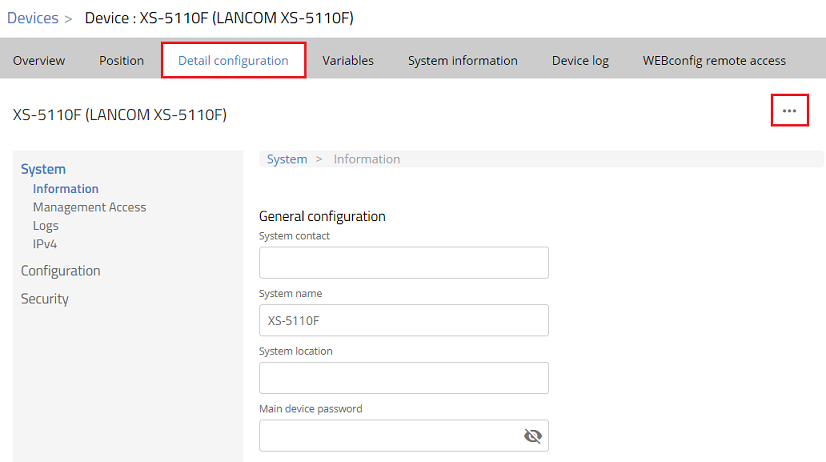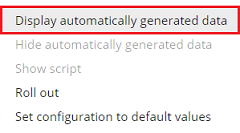Description:
In diesem Artikel wird die Vorgehensweise bei einem Austausch eines Switches der XS-Serie (etwa aufgrund eines Hardware-Defektes) in der LANCOM Management Cloud (LMC) beschrieben.
Requirements:
- LCOS SX ab Version 5.10 Rel (download aktuelle Version)
- Beliebiger Web-Browser für den Zugriff auf das Webinterface
- Zugang zur LMC samt eigenem Projekt
1. Vorbereitender Schritt: Speichern der Switch-Konfiguration des auszutauschenden Gerätes
Speichern Sie die Startup-Konfiguration über das Webinterface oder per SCP ab.
- Speichern der Switch-Konfiguration per Webinterface
- Speichern der Switch-Konfiguration per LANconfig
- Speichern der Switch-Konfiguration per SCP
2. Vorgehensweise bei der Durchführung des Austausch-Prozesses:
2.1 Entfernen des auszutauschenden Gerätes aus dem LMC-Projekt:
2.1.1 Verbinden Sie sich mit der LMC und wechseln in das Menü Devices.
2.1.2 Markieren Sie das auszutauschende Gerät und klicken auf das "Punkte-Symbol", um das erweiterte Menü aufzurufen.
2.1.3 Klicken Sie auf Remove.
2.1.4 Stellen Sie sicher, dass die Option Save as preconfiguration gesetzt ist und klicken auf Remove.
2.2 Verbinden des Austausch-Gerätes mit der LMC:
Falls in Ihrem Projekt Rollout-Parameter verwendet werden (Rollout-Project, Rollout-Location, Rollout-Role, Domain für Private-LMC), müssen diese Parameter im Vorfeld händisch auf dem Austausch-Gerät gesetzt werden.
Das Austausch-Gerät muss sich noch im Werkszustand befinden und darf - bis auf Rollout-Parameter - noch nicht konfiguriert sein!
2.2.1 Wechseln Sie in der LMC in dem verwendeten Projekt in das Menü Devices.
2.2.2 Klicken Sie auf die Schaltfläche Activation codes.
2.2.3 Klicken Sie auf Create activation code.
2.2.4 Wählen Sie eine Validity und klicken auf Generate now.
In der Regel ist eine Gültigkeit von 1 Tag vollkommen ausreichend.
2.2.5 Kopieren Sie den Activation code und klicken auf Close.
2.2.6 Markieren Sie das Austausch-Gerät in LANconfig, führen einen Rechtsklick aus und wählen im Kontextmenü die Option Linking device to LANCOM Management Cloud.
2.2.7 Klicken Sie auf Continue.
2.2.8 Stellen Sie sicher, dass der Activation code korrekt übernommen wurde und klicken anschließend auf Continue.
Sofern sich der Activation code in der Zwischenablage befindet, wird dieser automatisch übernommen. Sollte dies nicht der Fall sein, so tragen Sie diesen manuell ein.
2.2.9 Klicken Sie auf Start Pairing, um den Verbindungs-Prozess mit der LMC anzustoßen.
2.3 Zuweisen der Lizenz und Ausrollen der Vorkonfiguration auf das Austausch-Gerät:
2.3.1 Markieren Sie in dem Menü Devices das Austausch-Gerät und klicken auf das "Punkte-Symbol", um das erweiterte Menü aufzurufen.
2.3.2 Klicken Sie unter Licenses auf Assign.
2.3.3 Wählen Sie die gewünschte Lizenz aus und klicken auf Assign license.
2.3.4 Markieren Sie das Austausch-Gerät und klicken erneut auf das "Punkte-Symbol", um das erweiterte Menü aufzurufen.
2.3.5 Klicken Sie auf Assign preconfiguration, um die in Schritt 2.1.4 erstellte preconfiguration auf das Gerät auszurollen.
2.3.6 Wählen Sie die passende preconfiguration aus und klicken auf Assign.
2.3.7 Bestätigen Sie die Abfrage mit einem Klick auf Assign.
2.4 Hochladen der Switch-Konfiguration in das Austausch-Gerät (nur bei manueller Konfiguration bestimmter Parameter ohne LMC):
Sofern bestimmte Parameter auf dem alten Gerät manuell in der Konfiguration gesetzt wurden anstatt diese über die LMC oder LMC-Addins auszurollen (etwa LACP- oder SNMP-Einstellungen), muss die in Schritt 1. gespeicherte Konfigurations-Sicherung in das Austausch-Gerät hochgeladen werden.
Überspringen Sie diesen Schritt, wenn - wie empfohlen - die gesamte Konfiguration über die LMC bzw. LMC-Addins erfolgt.
2.4.1 Laden Sie die in Schritt 1. gespeicherte Konfigurations-Sicherung in das Austausch-Gerät hoch:
2.4.2 Markieren Sie in dem Menü Devices das Austausch-Gerät und klicken auf das "Punkte-Symbol", um das erweiterte Menü aufzurufen.
Alternativ können Sie den Neustart auch im Webinterface in dem Menü System → Utilities → System Reboot anstoßen oder das Gerät kurz vom Strom trennen.
2.4.3 Klicken Sie auf Reboot.
2.5 Austausch des Switches:
2.51 Trennen Sie das auszutauschende Gerät vom Strom.
2.5.2 Tauschen Sie den auszutauschenden Switch gegen das neue Gerät und stecken die Netzwerk-Kabel um.
3. Abschließender Schritt: Kontrolle der erfolgreichen Konfigurations-Übernahme
Prüfen Sie in der Detail configuration des Austausch-Switches, ob die Konfiguration korrekt auf das neue Gerät übernommen wurde.
3.1 Klicken Sie in dem Menü Devices auf den Name, um in die Geräte-Einstellungen zu gelangen.
3.2 Wechseln Sie in den Reiter Detail configuration und klicken auf das "Punkte-Symbol", um das erweiterte Menü aufzurufen.
3.3 Klicken Sie auf Display automatically generated data, damit die durch die LMC generierten Konfigurationsbestandteile in der Detail-Konfiguration angezeigt werden.
3.4 Überprüfen Sie nun die Konfiguration.